EPSON打印机故障及维护
EPSON打印机故障处理三例

EPSON打印机故障处理三例---简单处理常见的三种故障[责任编辑:大梦]一、EPSON喷墨系列打印机开机来回碰撞的处理方法各位先生好(其实各位也不怎么好,深受它的折腾,饱受它的气,现在你终于可以去修理它了,是你“报仇”的机会来了),特别是冬天EPSON打印机发生这种故障例更高。
主要原因:首先,检查导轨(也称滑杆)是否干涩,如果是的话只要滴几滴润滑油就可以了(记得要把电源先切断,用棉花毡上油来回擦几次就可以;不能用太稠的油,一般用缝纫机油就可以),油不可滴太多,否则的话你打印机的喷头就有可能沾上油导致无法打印,切记切记。
如果滴完油故障仍存在,那可能是打印机定位传感器松脱,否则就是传感器坏(一般它很少坏)。
如果松脱的话只要把机盖打开重新安装一下,它的位置在头缆的右侧,看是不是松了,自已动手装一下就轻松搞定,这样就能为自己挣回50-100元,何乐而不为!何必去浪费那不必要的费用,一般只要加完油它就会好好工作了。
二、EPSON喷墨系列打印机不进纸的处理EPSON旧机型打印机如果打印量大的话就很容易不进纸,其主要原因是进纸架的搓纸轮沾上纸灰,导致磨擦力变小而不能进纸。
处理方法是:先拆开机盖,你就会看到进纸架,它的左边有一个齿轮卡住进纸架,用镊子把齿轮的卡子弄开,然后拿出进纸架你就会看到有两个黑黑的搓纸轮,看是不是有很多的白纸灰,用酒精沾上棉花搓洗就可以了。
记得上螺丝的时,要把进纸架放好,这样就OK了。
对新机型(如SC480,SC580,SP790等等)不进纸的原因主要是纸传感器上的弹簧脱落,再则就是离合器的弹簧脱落,重装一下就可以搞定了。
三、EPSON LQ-1600K3打印跳行的处理EPSON LQ-1600K3打印有时经常跳行,只要按住“字体”+“高速”,然后开机通过清除内存就可以解除跳行的问题。
epsonL常见故障及维修要求
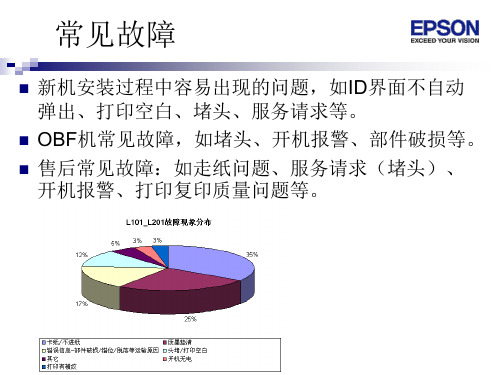
调整程序废墨垫计数已经超过最大值
主废墨垫计数 4803 , 已 超 最 大值4800
状态检测器截屏
“废墨垫满”的面板灯示为:
调整程序截屏
L101
L201
典型故障-报“服务请求”
由于L101/L201供墨方式、清洗方式与以往机型有明显变 化,在发生了“服务请求”时,说明废墨垫已接近饱和。
空气室进墨 正常空气室
第一次清洗后
第二次清洗后
执行一次强力清洗后
√
<正确的运输方式> <错误的运输方式>
空气薄膜进墨
正常空气薄膜
典型故障-头堵
最后,对于单色严重堵头或缺色故障,还需要检查相应颜 色的墨囊,观察液面高度是否正常,其中是否有杂质沉淀。
合适的液面高度
蓝色墨囊几乎空了,蓝色不出
如果墨囊液面高度过低,需要检查墨管连接以及相应 颜色墨仓中的墨量是否过低,墨量过低则需要及时加 注墨水并做一至两次普通清洗,喷嘴即可恢复正常。
典型故障-走纸类故障
出现走纸故障的原因之三:
异物进入走纸通道导致卡纸。 修复机器后提醒用户: 正确的取卡纸方式—
①当机器发生卡纸卡在进纸器时, 压下搓纸轮边上的把手以便抬起 搓纸轮; ②抬起搓纸轮后方可向上抽出卡纸。 不正确地反向拽卡纸会导致进纸部 件磨损、错位或脱落。
典型故障-报“服务请求”
漏墨照片
漏墨照片
L101_L201 废墨垫满维修要求
维修要求:
为了缩短维修周期,我们要求各维修中心提前订购一至两 套废墨垫,一旦发生维修可以快速对应。L101/L201废墨垫 参考号509/510,与ME33/ME330废墨垫备件完全通用。 对送修的每台L101/L201机器,无论什么故障,修复后均要 检查“Waste ink pad counter ”项,对数值超过70%的机器, 要求更换废墨垫、清计数器值。 机器修复后用户取机时,要提醒用户避免执行强力清洗, 当遇到头堵故障时,使用普通清洗+静置10~20分钟的方式 可以解决。 对报“服务请求”错误的机器,在RIS中的故障现象务必选 择“废墨垫满”,不能选择“错误信息规错误
EPSON针式打印机故障处理打印机知识
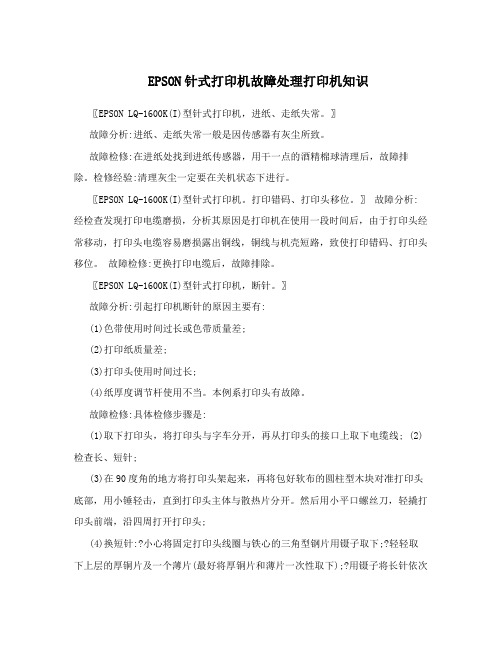
EPSON针式打印机故障处理打印机知识〖EPSON LQ-1600K(I)型针式打印机,进纸、走纸失常。
〗故障分析:进纸、走纸失常一般是因传感器有灰尘所致。
故障检修:在进纸处找到进纸传感器,用干一点的酒精棉球清理后,故障排除。
检修经验:清理灰尘一定要在关机状态下进行。
〖EPSON LQ-1600K(I)型针式打印机。
打印错码、打印头移位。
〗故障分析:经检查发现打印电缆磨损,分析其原因是打印机在使用一段时间后,由于打印头经常移动,打印头电缆容易磨损露出铜线,铜线与机壳短路,致使打印错码、打印头移位。
故障检修:更换打印电缆后,故障排除。
〖EPSON LQ-1600K(I)型针式打印机,断针。
〗故障分析:引起打印机断针的原因主要有:(1)色带使用时间过长或色带质量差;(2)打印纸质量差;(3)打印头使用时间过长;(4)纸厚度调节杆使用不当。
本例系打印头有故障。
故障检修:具体检修步骤是:(1)取下打印头,将打印头与字车分开,再从打印头的接口上取下电缆线; (2)检查长、短针;(3)在90度角的地方将打印头架起来,再将包好软布的圆柱型木块对准打印头底部,用小锤轻击,直到打印头主体与散热片分开。
然后用小平口螺丝刀,轻撬打印头前端,沿四周打开打印头;(4)换短针:?小心将固定打印头线圈与铁心的三角型钢片用镊子取下;?轻轻取下上层的厚铜片及一个薄片(最好将厚铜片和薄片一次性取下);?用镊子将长针依次取出,且按取出的位置依次摆放在桌面上;?一次性取下上层线圈、厚铜片、薄片;?用拇指轻压12根短针,使12根针在正面露出1.5mm左右,检查断针;?确定好左右两侧针及断针的位置,取出断针;?将准备好的短针放入针口;?装回中层薄片和线圈;?按取出的次序装好长针;?装好上层薄片和厚钢片;?装好三角型钢片;?在整体线圈处涂少许玻璃胶。
(5)换长针:?小心将固定打印头线圈与铁心的三角型钢片用镊子取下;?轻轻取下上层的厚铜片及一个薄片,最好将厚铜片和薄片一次性取下;?用拇指轻压露出12根长针,使12根长针在下面露出1.5mm左右;?将断针用镊子抽出;?将准备好的长针插入孔内,一定要平行其他插针,初学者最好取出一根,插入一根;?将厚铜片与薄片放在一起小心复位;?装好三角型固定钢片;?在整体线圈处涂抹玻璃胶;?装好散热片。
爱普生喷墨式打印机八种故障现象的原因及对策
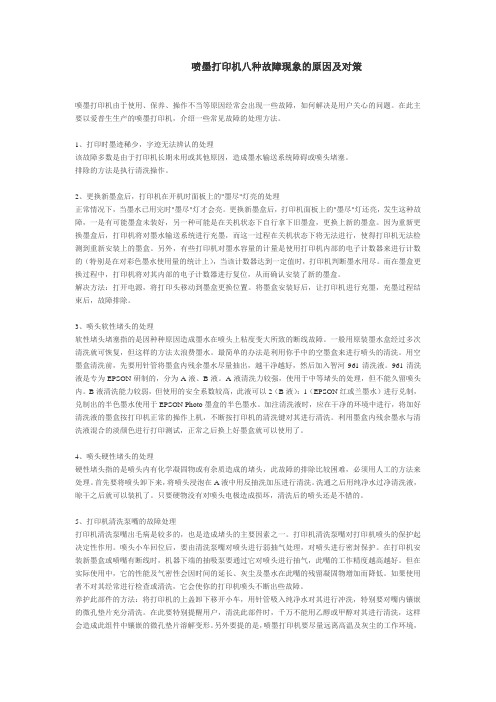
喷墨打印机八种故障现象的原因及对策喷墨打印机由于使用、保养、操作不当等原因经常会出现一些故障,如何解决是用户关心的问题。
在此主要以爱普生生产的喷墨打印机,介绍一些常见故障的处理方法。
1、打印时墨迹稀少,字迹无法辨认的处理该故障多数是由于打印机长期未用或其他原因,造成墨水输送系统障碍或喷头堵塞。
排除的方法是执行清洗操作。
2、更换新墨盒后,打印机在开机时面板上的"墨尽"灯亮的处理正常情况下,当墨水已用完时"墨尽"灯才会亮。
更换新墨盒后,打印机面板上的"墨尽"灯还亮,发生这种故障,一是有可能墨盒未装好,另一种可能是在关机状态下自行拿下旧墨盒,更换上新的墨盒。
因为重新更换墨盒后,打印机将对墨水输送系统进行充墨,而这一过程在关机状态下将无法进行,使得打印机无法检测到重新安装上的墨盒。
另外,有些打印机对墨水容量的计量是使用打印机内部的电子计数器来进行计数的(特别是在对彩色墨水使用量的统计上),当该计数器达到一定值时,打印机判断墨水用尽。
而在墨盒更换过程中,打印机将对其内部的电子计数器进行复位,从而确认安装了新的墨盒。
解决方法:打开电源,将打印头移动到墨盒更换位置。
将墨盒安装好后,让打印机进行充墨,充墨过程结束后,故障排除。
3、喷头软性堵头的处理软性堵头堵塞指的是因种种原因造成墨水在喷头上粘度变大所致的断线故障。
一般用原装墨水盒经过多次清洗就可恢复,但这样的方法太浪费墨水。
最简单的办法是利用你手中的空墨盒来进行喷头的清洗。
用空墨盒清洗前,先要用针管将墨盒内残余墨水尽量抽出,越干净越好,然后加入智河961清洗液。
961清洗液是专为EPSON研制的,分为A液、B液。
A液清洗力较强,使用于中等堵头的处理,但不能久留喷头内。
B液清洗能力较弱,但使用的安全系数较高,此液可以2(B液):1(EPSON红或兰墨水)进行兑制,兑制出的半色墨水使用于EPSON Photo墨盒的半色墨水。
爱普生打印机常见故障解决方法

爱普生打印机常见故障解决方法由于Epson R210,R230市场的普及率比较高,下面首先介绍下灯闪故障处理方法,由于EPS ON R210,R230有完善的检查系统,发生故障时常表现为灯闪提示,把常见的故障归纳了一下,供朋友们对号入座,帮助达到迅速排除故障的目的。
故障现象:EPSON R210,R230墨灯亮.电源灯闪.墨灯常亮.电源灯闪.是提示墨水用尽或者是没有认到墨盒。
解决方法:检不到墨盒.按换墨键!更换墨盒,具体的可在打印机驱动的属性里有具体提示,按提示操作即可。
故障现象:EPSON R210,R230墨水灯和进纸灯都闪。
但是墨水灯比进纸灯闪的频率快解决方法:检查一下CD托盘是否关闭故障现象:EPSON R210,R230打印机开机后,墨车走了几次但是没有回到起始位置就停了然后纸灯和墨灯双灯齐闪。
解决方法:如果没有挂连续供墨解决方法:给滑行小车的钢轴滴几滴润滑油如果挂了连续供墨:把连续供墨的输墨管粘到打印机的侧防止由此引起的光栅问题故障现象:EPSON R210,R230 进纸和墨水灯同时闪烁解决方法:打印机头下的测纸传感器,如改了连供,检查管线长短是否合适,调节管线长短,使字车走到左面和右面时管线长短都合适,问题即可解决。
故障现象:EPSON R210,R230进纸灯与墨灯交替闪解决方法:废墨仓满,请用清零软件清零故障现象:在打印机驱动属性里显示墨量处呈灰度状态,有时则正常,能显示剩余墨量。
一旦灰度状态后,打印机肯定不会打印了,就是让它打印,一点反应也没有了。
有时候打着打着,打到一半的时候,它就自动停掉了。
而且要把打印机重启一下才会继续打。
解决方法:如果是不识别墨盒的换掉就好了,另外可能是USB数据线或接头接触有问题,就要更换原装USB数据线。
如果都解决不掉就把打印机的驱动卸载掉,然后重新装驱动问题即可解决两灯闪可能是如下原因引起:1.传感器的问题,(字车下面的,字车后面的,光栅带不干净,光盘传感器,)2.光带与机架没有保持平行3.字车传感器下面的那一长条海棉不干净,有A4纸那么宽4.喷头烧了.主板烧了5.如果是改装了连供可能是芯片问题或者是管线长短没有调节好。
Epson打印机故障检修大全

Epson 630K打印机故障检修故障现象一:加纸后,缺纸灯仍亮,不打印。
分析与排除:该打印机的检纸电路有三个传感器,前后两个干簧传感器用于检测有没有打印纸送入。
一旦有纸触及传感器的簧片,使传感器的触点动作,打印机便启动进纸程序,自动将纸送到准确的位置,为打印做好准备。
在此过程中,打印纸是否到达了相应的位置,则由另一个光电式传感器负责检测。
当纸到位时,控制面板上的缺纸灯熄灭。
从以上的故障现象分析,估计是光电传感器有故障。
笔者根据实物画出了光电传感器与主控电路板之间的部分电路,如^08030401a^。
从图中分析,发光二极管接于插件CN5的1脚和3脚之间,电阻R6串接于+5V向发光二极管的供电回路中,起到降压和限流的作用。
正常情况下,无纸时,光敏管因接收不到从打印纸反射回来的光线,处于截止状态,4脚输出低电平;有纸时,光敏管导通,4脚输出接近+5V的高电平。
在联机状态下,用万用表测量4脚电压,无论有纸或无纸,4脚电压均为低电平;而用灯光照射时,4脚电压变为高电平,说明光敏管是好的。
再测1脚电压,为+5V,不正常(正常时,发光二极管两端的电压降应为+2V左右)。
检查探头与软电缆的连接处,连接情况良好。
由此,判断发光管已开路。
换上新的光电检测探头,故障排除。
故障现象二:打印机使用时突然停机,关机后再开机,无任何反应,电源灯也不亮。
分析与排除:打开打印机机壳,拔出所有连接头,拆下打印机外壳和屏蔽罩,使电路板露出来。
检查电源电路,发现保险丝完好,其它部分也未发现有明显的烧毁的痕迹。
开机用万用表检测整流输出端,有+300V电压输出,正常。
由于搞不清电源电路中其它部位的电路结构和各输出端的定义,因此一时无法进行下去了。
凭着多年维修实践中所积累的经验,决定从负载端查起。
首先,顺着连接到主控板上的插头进行检查,弄清每个插头的功能。
其中CN6、CN7分别为打印头中长针和短针的驱动信号线,CN8为走纸电机驱动信号线,CN9为字车电机驱动信号线,其它插头均为传感器连接头。
爱普生打印机的维护与保养

EPSON打印机的故障处理及使用说明
喷墨打印机由于使用、保养、操作不当等原因经常会出现一些故障,如何解决用户关心的问题。在此主要以爱普生生产的喷墨打印机,介绍一些常见故障的理方法:
第1节 墨盒篇
墨盒上机不出墨,,先进行喷嘴检查自检,然后根据喷嘴自检图样进行判断。全部或其中一种颜色一根都喷不出,可能是气孔封条未撕干净或封条未撕(新墨盒上机前应仔细撕干净气孔封条,并且确认每一个气孔是否畅通无阴)以保证气孔畅通。
第2节 打印机篇
1) 打印机卡纸或不能走纸
打印机最常见的故障是卡纸。出现这种故障时,操作面板上指示灯会发亮,并向主机发出一个报警信号。出现这种故障的原因有很多,例如纸张输出路径内有杂物、输纸辊等部件转动失灵、纸盒不进纸、传感器故障等,排除这种故障的方法十分简单,只需打开机盖,取下被卡的纸即可,但要注意,必须按进纸方向取纸,绝不可反方向转动任何旋钮。
7、拔打印机电源线及打印电缆时,一定要在关闭打印机和电脑电源的情况下进行。
8、你经常运输打印机将墨盒留在打印机内并用胶带固定。在遇打印机故障无法排除时,应及时找专业
人员维护
4)打印头清洗
第1步:打开打印机资源管理器
用鼠标左键单击电脑桌面”开始”菜单,然后点击”设置”,再点击”打印机”从而进入打印机资源管理器。
第2步:打印首选项
用鼠标右键单击目标打印机,出现一小菜单,点击第三项中的”打印首选项”
第3步:喷嘴检查
用鼠标左键单击”喷嘴检查”按钮,这样打印机自行打印出一张喷嘴检查图案,从这张纸中观察喷嘴当前状况,如果出现断节或者条纹说明需要清洗喷嘴。
3、未使用完时,最好不要取下,以免造成墨水浪费或打印机对墨水的计量失。
5、必须保持安装有充足墨水的墨盒,且每周至少使用一次,否则有可能因墨水干枯而堵头, 对不经
EPSON喷墨打印机维修方法及技巧
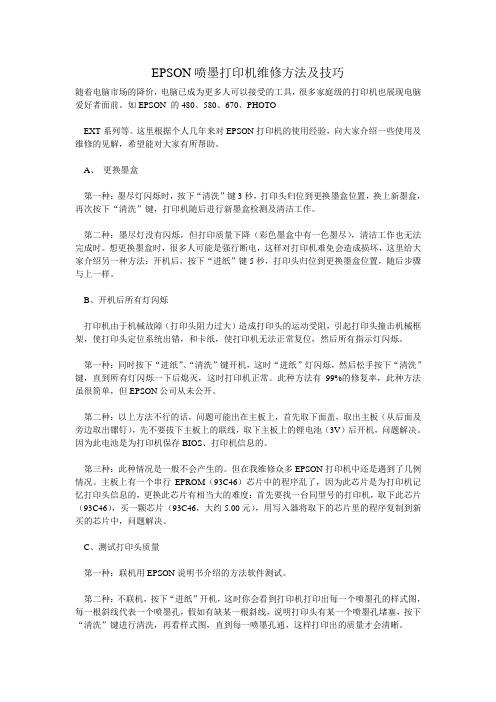
EPSON喷墨打印机维修方法及技巧随着电脑市场的降价,电脑已成为更多人可以接受的工具,很多家庭级的打印机也展现电脑爱好者面前。
如EPSON 的480、580、670、PHOTOEXT系列等。
这里根据个人几年来对EPSON打印机的使用经验,向大家介绍一些使用及维修的见解,希望能对大家有所帮助。
A、更换墨盒第一种:墨尽灯闪烁时,按下“清洗”键3秒,打印头归位到更换墨盒位置,换上新墨盒,再次按下“清洗”键,打印机随后进行新墨盒检测及清洁工作。
第二种:墨尽灯没有闪烁,但打印质量下降(彩色墨盒中有一色墨尽),清洁工作也无法完成时。
想更换墨盒时,很多人可能是强行断电,这样对打印机难免会造成损坏,这里给大家介绍另一种方法:开机后,按下“进纸”键5秒,打印头归位到更换墨盒位置,随后步骤与上一样。
B、开机后所有灯闪烁打印机由于机械故障(打印头阻力过大)造成打印头的运动受阻,引起打印头撞击机械框架,使打印头定位系统出错,和卡纸,使打印机无法正常复位,然后所有指示灯闪烁。
第一种:同时按下“进纸”、“清洗”键开机,这时“进纸”灯闪烁,然后松手按下“清洗”键,直到所有灯闪烁一下后熄灭,这时打印机正常。
此种方法有99%的修复率,此种方法虽很简单,但EPSON公司从未公开。
第二种:以上方法不行的话,问题可能出在主板上,首先取下面盖,取出主板(从后面及旁边取出镙钉),先不要拔下主板上的联线,取下主板上的锂电池(3V)后开机,问题解决。
因为此电池是为打印机保存BIOS、打印机信息的。
第三种:此种情况是一般不会产生的。
但在我维修众多EPSON打印机中还是遇到了几例情况。
主板上有一个串行EPROM(93C46)芯片中的程序乱了,因为此芯片是为打印机记忆打印头信息的,更换此芯片有相当大的难度:首先要找一台同型号的打印机,取下此芯片(93C46),买一颗芯片(93C46,大约5.00元),用写入器将取下的芯片里的程序复制到新买的芯片中,问题解决。
爱普生打印机故障及解决方法
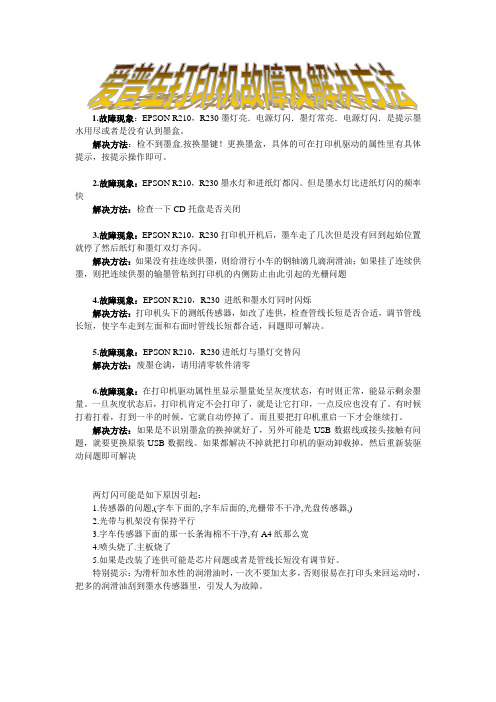
1.故障现象:EPSON R210,R230墨灯亮.电源灯闪.墨灯常亮.电源灯闪.是提示墨水用尽或者是没有认到墨盒。
解决方法:检不到墨盒.按换墨键!更换墨盒,具体的可在打印机驱动的属性里有具体提示,按提示操作即可。
2.故障现象:EPSON R210,R230墨水灯和进纸灯都闪。
但是墨水灯比进纸灯闪的频率快解决方法:检查一下CD托盘是否关闭3.故障现象:EPSON R210,R230打印机开机后,墨车走了几次但是没有回到起始位置就停了然后纸灯和墨灯双灯齐闪。
解决方法:如果没有挂连续供墨,则给滑行小车的钢轴滴几滴润滑油;如果挂了连续供墨,则把连续供墨的输墨管粘到打印机的内侧防止由此引起的光栅问题4.故障现象:EPSON R210,R230 进纸和墨水灯同时闪烁解决方法:打印机头下的测纸传感器,如改了连供,检查管线长短是否合适,调节管线长短,使字车走到左面和右面时管线长短都合适,问题即可解决。
5.故障现象:EPSON R210,R230进纸灯与墨灯交替闪解决方法:废墨仓满,请用清零软件清零6.故障现象:在打印机驱动属性里显示墨量处呈灰度状态,有时则正常,能显示剩余墨量。
一旦灰度状态后,打印机肯定不会打印了,就是让它打印,一点反应也没有了。
有时候打着打着,打到一半的时候,它就自动停掉了。
而且要把打印机重启一下才会继续打。
解决方法:如果是不识别墨盒的换掉就好了,另外可能是USB数据线或接头接触有问题,就要更换原装USB数据线。
如果都解决不掉就把打印机的驱动卸载掉,然后重新装驱动问题即可解决两灯闪可能是如下原因引起:1.传感器的问题,(字车下面的,字车后面的,光栅带不干净,光盘传感器,)2.光带与机架没有保持平行3.字车传感器下面的那一长条海棉不干净,有A4纸那么宽4.喷头烧了.主板烧了5.如果是改装了连供可能是芯片问题或者是管线长短没有调节好。
特别提示:为滑杆加水性的润滑油时,一次不要加太多,否则很易在打印头来回运动时,把多的润滑油刮到墨水传感器里,引发人为故障。
爱普生R230打印机常见故障的维修方法

爱普生R230打印机常见故障的维修方法很多店主在选择照片的输出设备时都是使用EPSON R230,它是照片级的打印机中目前性价比最高的一款,可世界上没有十全十美的东西,230也有“不听话”的时候,下面我就讲讲一些常见故障的维修方法:故障1:双灯闪烁不停解决方法:(1)管线不流畅也会灯闪这种好解决。
大家都会,调整管线的长短就可以了。
太长会碰到内壁,太短会拉住打印头的,就会红灯闪了.(2)光栅带脏也会双灯闪。
这种也好解决用卫生纸沾水擦干就可以。
(3)废墨满也会灯闪这种也好办用软件清零就行了(4)安装了检测墨水的软件后,不是用原装墨盒造成的锁机,像这种情况只有不安装了检测墨水的软件才能避免。
故障2:传感器弄脏解决方法:墨水是水性的,用水应该能擦掉,但最好别用酒精。
传感器被墨水弄脏了,打印出来的照片就会有很多墨迹,影响美观,但它不一定要全部折开才能擦干净。
一个简便的方法,根本不用打开机器,详细步骤是:(1)开机初始化后按换墨键,(2)拔掉电源 ,(3) 来回板动墨车,在墨车左面,有个螺丝,把它卸下,可以看到好多排线,找到最窄的一根,选择它找到下面的一头,可以看到突出物,棉花沾纯净水来回擦一下,你会发现有墨水下来,把它好好的擦几遍就可以了。
故障3:打印机进不了大头贴相纸解决方法:拆开打印机后找把小刀用钝的一角在进纸轮上面的弄沟沟,用个费的牙刷把进纸轮刷干净,用透明胶把进纸轮上面的小白粒都粘出来就可以了。
故障4:喷头堵头解决方法:堵头指的是喷头内有化学凝固物或有杂质造成的堵头,此故障的排除比较困难,必须用人工的方法来处理。
首先要将喷头卸下来,将喷头浸泡在A液中用反抽洗加压进行清洗。
洗通之后用纯净水过净清洗液,晾干之后就可以装机了。
只要硬物没有对喷头电极造成损坏,清洗后的喷头还是不错的,不建议新人们使用,以免出现不必要的损失。
其实很多打印机故障都是可以自己动手维修好的,这就要求我们的大头贴店主们在平时多多积累一些这方面的经验,关键时候,能起到大作用。
以epson me35为例 解释喷墨打印机故障与排除
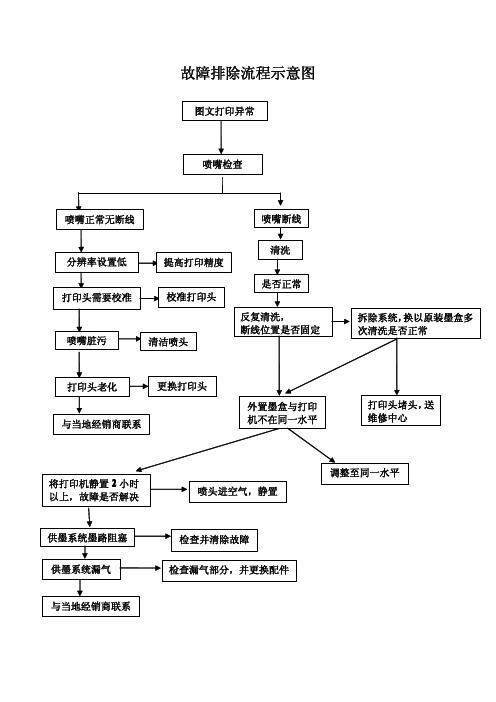
故障排除流程示意图故障与排除一、打印缺点(线或色)1.打印机堵头现象:多次执行打印头清洗,仍是相同的地方出现断线。
检测及排除:执行打印头清洗动作3次,每次清洗操作完成后须打印喷嘴检测样张检查喷嘴状态。
将打印机静置一段时间(通常0.5-2小时以上)后再检查嘴状态,若故障不能排除,请换上原装墨盒,再次执行上述操作,若故障依旧,请咨询当地经销商意见。
2.喷头进空气现象:多次执行打印头清洗,但是每次断线的地方均不同。
检测及排除:执行打印头清洗动作3次,每次清洗操作完成后须打印喷嘴检测样张检查喷嘴状态。
将打印机静置一段时间(通常0.5-2小时以上)后再检查喷嘴状态。
有时细小的喷墨导管中的微小气泡也会阻碍墨水的畅通,此时将打印机静置一段时间是有效的,微小气泡可以自行释放到墨盒上部,使墨路畅通。
此现象又叫假性堵头。
3.供墨系统墨路堵塞现象:打印总会缺一个颜色,而且为固定颜色。
执行清洗打印头动作时,其中的某个颜色可能没有墨水进入墨盒。
检测及排除:先执行一次喷嘴检查,观察缺色为哪个颜色,执行一次清洗动作后再进行一次喷嘴检查与上一张进行对比。
如果是同一颜色且同样位置不出,则可能是墨路堵塞。
将内置墨盒取出,并抬高,使内置墨盒与管线接口处存留一部分空气,再放入内置墨盒,观察在清洗时是否有某个颜色管线内的空气不会向前走动。
排除方法:若检测为供墨系统墨路堵塞,则检查相对应的堵塞的墨水通道,将对应的颜色管线及弯头从墨盒上部拔出,并抬高,检查管线及弯头是否堵塞,若管线内墨水快速回流,可排除管线及弯头堵塞,用除去针头的备用针筒插入墨盒出墨口,并稍微倾斜,然后抽动针筒,若没有墨水抽出或抽不动,则墨盒堵塞。
检测出对应的配件堵塞,并与经销商联系进行更换。
4.供墨系统漏气现象:管线中存在大量空气检测及排除:从供墨系统的管线上可以看出,若是由于管线或弯头漏气,在漏气点的后半部分将会存在大量空气,执行清洗动作时,空气会从漏气部分进入,并且进入墨盒。
Epson喷墨打印机八种故障现象的原因及对策
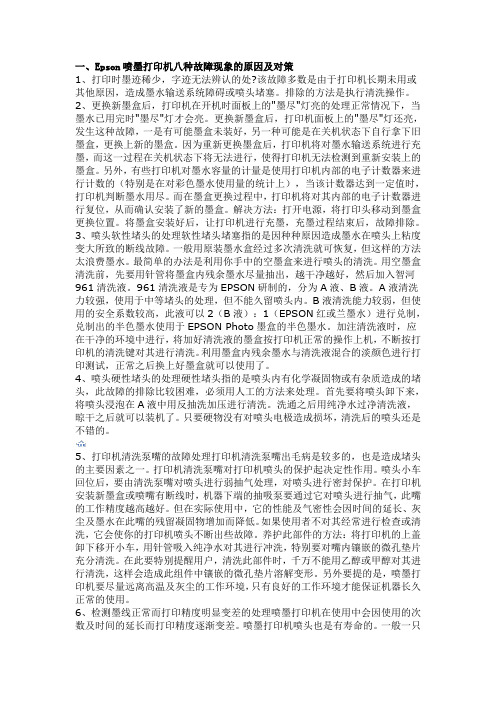
一、Epson喷墨打印机八种故障现象的原因及对策1、打印时墨迹稀少,字迹无法辨认的处?该故障多数是由于打印机长期未用或其他原因,造成墨水输送系统障碍或喷头堵塞。
排除的方法是执行清洗操作。
2、更换新墨盒后,打印机在开机时面板上的"墨尽"灯亮的处理正常情况下,当墨水已用完时"墨尽"灯才会亮。
更换新墨盒后,打印机面板上的"墨尽"灯还亮,发生这种故障,一是有可能墨盒未装好,另一种可能是在关机状态下自行拿下旧墨盒,更换上新的墨盒。
因为重新更换墨盒后,打印机将对墨水输送系统进行充墨,而这一过程在关机状态下将无法进行,使得打印机无法检测到重新安装上的墨盒。
另外,有些打印机对墨水容量的计量是使用打印机内部的电子计数器来进行计数的(特别是在对彩色墨水使用量的统计上),当该计数器达到一定值时,打印机判断墨水用尽。
而在墨盒更换过程中,打印机将对其内部的电子计数器进行复位,从而确认安装了新的墨盒。
解决方法:打开电源,将打印头移动到墨盒更换位置。
将墨盒安装好后,让打印机进行充墨,充墨过程结束后,故障排除。
3、喷头软性堵头的处理软性堵头堵塞指的是因种种原因造成墨水在喷头上粘度变大所致的断线故障。
一般用原装墨水盒经过多次清洗就可恢复,但这样的方法太浪费墨水。
最简单的办法是利用你手中的空墨盒来进行喷头的清洗。
用空墨盒清洗前,先要用针管将墨盒内残余墨水尽量抽出,越干净越好,然后加入智河961清洗液。
961清洗液是专为EPSON研制的,分为A液、B液。
A液清洗力较强,使用于中等堵头的处理,但不能久留喷头内。
B液清洗能力较弱,但使用的安全系数较高,此液可以2(B液):1(EPSON红或兰墨水)进行兑制,兑制出的半色墨水使用于EPSON Photo墨盒的半色墨水。
加注清洗液时,应在干净的环境中进行,将加好清洗液的墨盒按打印机正常的操作上机,不断按打印机的清洗键对其进行清洗。
利用墨盒内残余墨水与清洗液混合的淡颜色进行打印测试,正常之后换上好墨盒就可以使用了。
EPSON喷墨打印机常见故障与保养

EPSON喷墨打印机常见故障与保养打印机最贵的地方是打印头,喷墨打印机最怕也就是堵头,很多客户都会遇到这种问题,就是您使用原装的打印墨水也会出现这种现像,在这里就保护喷头和维修喷头的几种方法介绍给大家:1.打印机喷头首先和墨水有关,请选择使用正规公司出厂的墨水,这样品质可以保证,不要想着别人教你去自已怎样配,用什么糖之类物体,这样一定会容易堵头。
2.每隔2-3天打印一次,防止堵头。
3.如果长时间的不使用也会造成喷头的堵塞,您在没有业务的情况下最好把打印头拿出来,放在一个盒纸内,在盒纸的下面用一块海锦,让海锦吸入少许的纯净水,把喷头对着海锦,放在一个阴凉的地方保存,使用前要把墨盒上的水份察干。
4.如果出现堵塞,可以先用温开水泡一下,如果这样还不行,就使用一种超声波清洗机去清洗,详细使用方法是:在清洗机内放入2厘米深的纯净水,然后把喷头的喷嘴朝下,打开电源进行清洗,如果一次不行,可以进行第二次,直到洗通。
学三招喷墨打印机省墨技巧。
“假换墨” 方法爱普生的COLOR系列打印机墨水耗用速度相当快。
每次用完后,将COLOR 系列打印机的原装墨盒取下来时,可看到其中剩余的墨水很多,轻轻挤压一下墨盒,有大量的墨水从底部刺穿的封口处流出,我们可以想办法将这些墨水用尽以节约资金。
爱普生COLOR系列打印机并不是通过探测墨盒中的墨水来计量墨水耗用量的,而是通过计算总的字符打印量来计量墨水用量的,厂家为了保险起见,在墨盒中装的墨水比这个“计数器”额定的墨水耗用量要多得多。
我们可以通过用“假换墨”的方法,将“计数器”置零,使原来的墨盒还能用来打印,只要其中确实还有墨水就行。
具体操作方法是:当打印机上的“墨尽指示灯”闪亮时,按下打印机面板上的“换墨按钮”,墨盒架会自行滑动到换墨位置,将其盖纸揭开,但不要取出墨盒,然后再将墨盒架盖纸关闭,再按下打印机面板上的换墨按钮,打印机开始执行充墨动作,待充墨完毕后,你会看到打印机操作界面中的墨量指示条又满了。
爱普生打印机维修大全
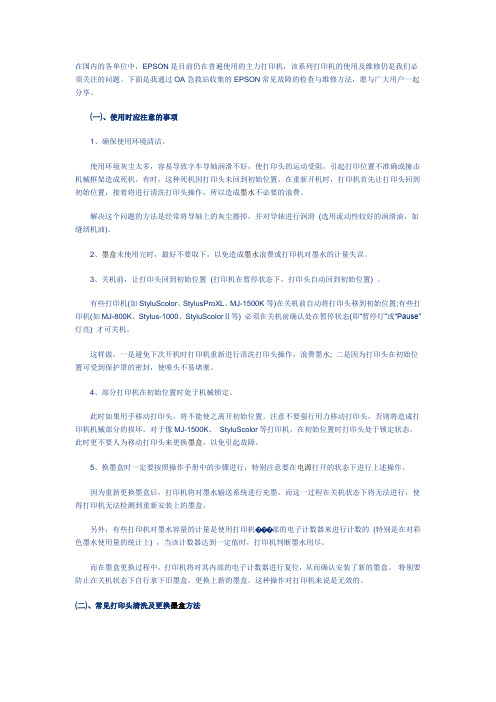
在国内的各单位中,EPSON是目前仍在普遍使用的主力打印机,该系列打印机的使用及维修仍是我们必须关注的问题。
下面是我通过OA急救站收集的EPSON常见故障的检查与维修方法,愿与广大用户一起分享。
(一)、使用时应注意的事项1、确保使用环境清洁。
使用环境灰尘太多,容易导致字车导轴润滑不好,使打印头的运动受阻,引起打印位置不准确或撞击机械框架造成死机。
有时,这种死机因打印头未回到初始位置,在重新开机时,打印机首先让打印头回到初始位置,接着将进行清洗打印头操作,所以造成墨水不必要的浪费。
解决这个问题的方法是经常将导轴上的灰尘擦掉,并对导轴进行润滑(选用流动性较好的润滑油,如缝纫机油)。
2、墨盒未使用完时,最好不要取下,以免造成墨水浪费或打印机对墨水的计量失误。
3、关机前,让打印头回到初始位置(打印机在暂停状态下,打印头自动回到初始位置) 。
有些打印机(如StyluScolor、StylusProXL、MJ-1500K等)在关机前自动将打印头移到初始位置;有些打印机(如MJ-800K、Stylus-1000、StyluScolorⅡ等) 必须在关机前确认处在暂停状态(即“暂停灯”或“Pause”灯亮) 才可关机。
这样做,一是避免下次开机时打印机重新进行清洗打印头操作,浪费墨水; 二是因为打印头在初始位置可受到保护罩的密封,使喷头不易堵塞。
4、部分打印机在初始位置时处于机械锁定。
此时如果用手移动打印头,将不能使之离开初始位置。
注意不要强行用力移动打印头,否则将造成打印机机械部分的损坏。
对于像MJ-1500K、StyluScolor等打印机,在初始位置时打印头处于锁定状态,此时更不要人为移动打印头来更换墨盒,以免引起故障。
5、换墨盒时一定要按照操作手册中的步骤进行,特别注意要在电源打开的状态下进行上述操作。
因为重新更换墨盒后,打印机将对墨水输送系统进行充墨,而这一过程在关机状态下将无法进行,使得打印机无法检测到重新安装上的墨盒。
爱普生(Epson)打印机维修资料大全
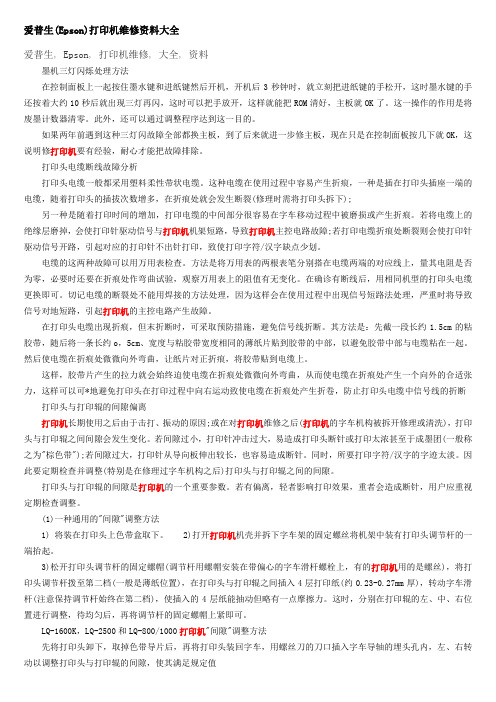
爱普生(Epson)打印机维修资料大全爱普生, Epson, 打印机维修, 大全, 资料墨机三灯闪烁处理方法在控制面板上一起按住墨水键和进纸键然后开机,开机后3秒钟时,就立刻把进纸键的手松开,这时墨水键的手还按着大约10秒后就出现三灯再闪,这时可以把手放开,这样就能把ROM清好,主板就OK了。
这一操作的作用是将废墨计数器清零。
此外,还可以通过调整程序达到这一目的。
如果两年前遇到这种三灯闪故障全部都换主板,到了后来就进一步修主板,现在只是在控制面板按几下就OK,这说明修打印机要有经验,耐心才能把故障排除。
打印头电缆断线故障分析打印头电缆一般都采用塑料柔性带状电缆。
这种电缆在使用过程中容易产生折痕,一种是插在打印头插座一端的电缆,随着打印头的插拔次数增多,在折痕处就会发生断裂(修理时需将打印头拆下);另一种是随着打印时间的增加,打印电缆的中间部分很容易在字车移动过程中被磨损或产生折痕。
若将电缆上的绝缘层磨掉,会使打印针驱动信号与打印机机架短路,导致打印机主控电路故障;若打印电缆折痕处断裂则会使打印针驱动信号开路,引起对应的打印针不出针打印,致使打印字符/汉字缺点少划。
电缆的这两种故障可以用万用表检查。
方法是将万用表的两根表笔分别搭在电缆两端的对应线上,量其电阻是否为零,必要时还要在折痕处作弯曲试验,观察万用表上的阻值有无变化。
在确诊有断线后,用相同机型的打印头电缆更换即可。
切记电缆的断裂处不能用焊接的方法处理,因为这样会在使用过程中出现信号短路法处理,严重时将导致信号对地短路,引起打印机的主控电路产生故障。
在打印头电缆出现折痕,但末折断时,可采取预防措施,避免信号线折断。
其方法是:先截一段长约1.5cm的粘胶带,随后将一条长约o,5cm、宽度与粘胶带宽度相同的薄纸片贴到胶带的中部,以避免胶带中部与电缆粘在一起。
然后使电缆在折痕处微微向外弯曲,让纸片对正折痕,将胶带贴到电缆上。
这样,胶带片产生的拉力就会始终迫使电缆在折痕处微微向外弯曲,从而使电缆在折痕处产生一个向外的合适张力,这样可以可*地避免打印头在打印过程中向右运动致使电缆在折痕处产生折卷,防止打印头电缆中信号线的折断打印头与打印辊的间隙偏离打印机长期使用之后由于击打、振动的原因;或在对打印机维修之后(打印机的字车机构被拆开修理或清洗),打印头与打印辊之间间隙会发生变化。
爱普生喷墨式打印机八种故障现象的原因及对策

喷墨打印机八种故障现象的原因及对策喷墨打印机由于使用、保养、操作不当等原因经常会出现一些故障,如何解决是用户关心的问题。
在此主要以爱普生生产的喷墨打印机,介绍一些常见故障的处理方法。
1、打印时墨迹稀少,字迹无法辨认的处理该故障多数是由于打印机长期未用或其他原因,造成墨水输送系统障碍或喷头堵塞。
排除的方法是执行清洗操作。
2、更换新墨盒后,打印机在开机时面板上的"墨尽"灯亮的处理正常情况下,当墨水已用完时"墨尽"灯才会亮。
更换新墨盒后,打印机面板上的"墨尽"灯还亮,发生这种故障,一是有可能墨盒未装好,另一种可能是在关机状态下自行拿下旧墨盒,更换上新的墨盒。
因为重新更换墨盒后,打印机将对墨水输送系统进行充墨,而这一过程在关机状态下将无法进行,使得打印机无法检测到重新安装上的墨盒。
另外,有些打印机对墨水容量的计量是使用打印机内部的电子计数器来进行计数的(特别是在对彩色墨水使用量的统计上),当该计数器达到一定值时,打印机判断墨水用尽。
而在墨盒更换过程中,打印机将对其内部的电子计数器进行复位,从而确认安装了新的墨盒。
解决方法:打开电源,将打印头移动到墨盒更换位置。
将墨盒安装好后,让打印机进行充墨,充墨过程结束后,故障排除。
3、喷头软性堵头的处理软性堵头堵塞指的是因种种原因造成墨水在喷头上粘度变大所致的断线故障。
一般用原装墨水盒经过多次清洗就可恢复,但这样的方法太浪费墨水。
最简单的办法是利用你手中的空墨盒来进行喷头的清洗。
用空墨盒清洗前,先要用针管将墨盒内残余墨水尽量抽出,越干净越好,然后加入智河961清洗液。
961清洗液是专为EPSON研制的,分为A液、B液。
A液清洗力较强,使用于中等堵头的处理,但不能久留喷头内。
B液清洗能力较弱,但使用的安全系数较高,此液可以2(B液):1(EPSON红或兰墨水)进行兑制,兑制出的半色墨水使用于EPSON Photo墨盒的半色墨水。
爱普生喷墨式打印机八种故障现象的原因及对策
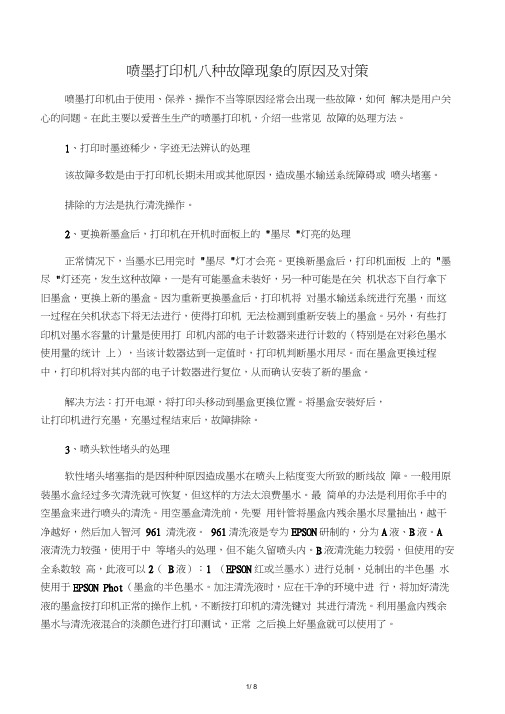
喷墨打印机八种故障现象的原因及对策喷墨打印机由于使用、保养、操作不当等原因经常会出现一些故障,如何解决是用户关心的问题。
在此主要以爱普生生产的喷墨打印机,介绍一些常见故障的处理方法。
1、打印时墨迹稀少,字迹无法辨认的处理该故障多数是由于打印机长期未用或其他原因,造成墨水输送系统障碍或喷头堵塞。
排除的方法是执行清洗操作。
2、更换新墨盒后,打印机在开机时面板上的"墨尽"灯亮的处理正常情况下,当墨水已用完时"墨尽"灯才会亮。
更换新墨盒后,打印机面板上的"墨尽"灯还亮,发生这种故障,一是有可能墨盒未装好,另一种可能是在关机状态下自行拿下旧墨盒,更换上新的墨盒。
因为重新更换墨盒后,打印机将对墨水输送系统进行充墨,而这一过程在关机状态下将无法进行,使得打印机无法检测到重新安装上的墨盒。
另外,有些打印机对墨水容量的计量是使用打印机内部的电子计数器来进行计数的(特别是在对彩色墨水使用量的统计上),当该计数器达到一定值时,打印机判断墨水用尽。
而在墨盒更换过程中,打印机将对其内部的电子计数器进行复位,从而确认安装了新的墨盒。
解决方法:打开电源,将打印头移动到墨盒更换位置。
将墨盒安装好后,让打印机进行充墨,充墨过程结束后,故障排除。
3、喷头软性堵头的处理软性堵头堵塞指的是因种种原因造成墨水在喷头上粘度变大所致的断线故障。
一般用原装墨水盒经过多次清洗就可恢复,但这样的方法太浪费墨水。
最简单的办法是利用你手中的空墨盒来进行喷头的清洗。
用空墨盒清洗前,先要用针管将墨盒内残余墨水尽量抽出,越干净越好,然后加入智河961 清洗液。
961清洗液是专为EPSON研制的,分为A液、B液。
A液清洗力较强,使用于中等堵头的处理,但不能久留喷头内。
B液清洗能力较弱,但使用的安全系数较高,此液可以2(B液):1 (EPSON红或兰墨水)进行兑制,兑制出的半色墨水使用于EPSON Phot(墨盒的半色墨水。
EPSON打印机故障及维护
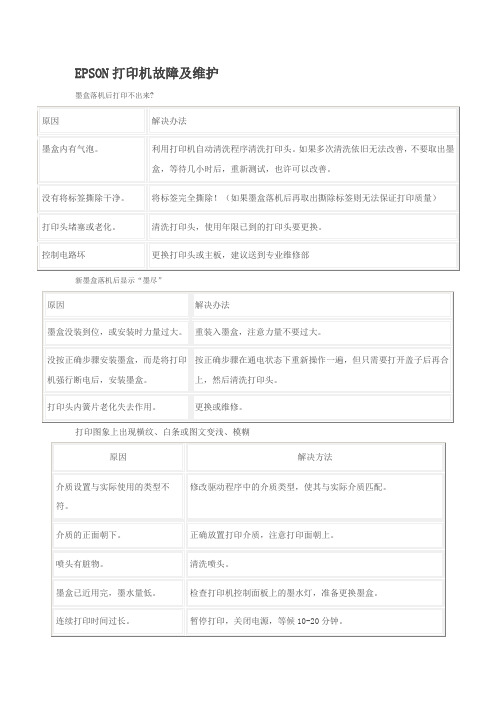
清洗喷。
垂直线条错位或出现竖纹
原因
解决方法
打印头已脏个别喷孔不出墨。
清洗打印头。
打印机驱动程序中的高速打印模式开启。
关闭该模式。
打印头错位。
运行驱动程序中的打印头对中校准程序。
连续打印时间过长。
暂停打印,关闭电源,等候10-20分钟。
图象不正确或缺色
原因
解决方法
打印机驱动程序中墨水设置为“黑色”。
导轨未正确设定
调整导轨使其贴紧打印纸。
打印机的纸厚调节杆或调节的位置没放对
纸厚调杆与调节杆设置在正确位置。
打印纸太簿
使用符合打印机要求的纸张。
问题三:退出的纸起皱
原因
解决方法
打印纸受潮
不要将打印纸存放在潮湿的环境中。
问题四:打印纸不能完全退出
原因
解决方法
打印纸太花
按退/进纸键退出打印纸,使用符合打印机机要求的纸张。
问题三:BK墨尽指示灯闪烁(黑色墨将尽)
原因
解决方法
黑色墨盒将空
准备打印机相适应的黑色墨盒。
问题四:BK墨尽指示灯亮(黑色墨已尽)
原因
解决方法
黑色墨盒已空
更换相应的黑色墨盒。
问题五:COL墨尽指示灯闪烁(彩色墨将尽)
原因
解决方法
彩色墨盒将空
准备打印机相适应的彩色墨盒。
问题六:COL墨尽指示灯亮(彩色墨已尽)
原因
解决方法
彩色墨盒已空
更换相应的彩色墨盒。
问题七:BK、COL墨尽指示灯亮,电源、进纸/退纸指示灯闪烁(滑座错误)
原因
解决方法
打印头滑座被夹纸或其他异物卡住,不能返回到初始位
爱普生打印机的常见故障及解决方法

爱普生打印机的常见故障及解决方法一般的电脑用户都会遇到打印机的各种毛病,下面就让店铺为大家介绍一下关于爱普生激光打印机常见的故障详细解答吧,欢迎大家参考和学习。
一,6200/6200L维修注意与6100/6100L相比,6200/6200L的碳粉盒增加了CSIC芯片,更换碳粉后无需在驱动里进行重新设置;硒鼓没有芯片,更换新硒鼓后仍需在“驱动->可选设定值->打印机设定值”一,6200/6200L维修注意与6100/6100L相比,6200/6200L的碳粉盒增加了CSIC芯片,更换碳粉后无需在驱动里进行重新设置;硒鼓没有芯片,更换新硒鼓后仍需在“驱动->可选设定值->打印机设定值”中重新复位硒鼓记数。
6200特殊操作:以16进制打印:Start/stop + 开机硒鼓寿命重置:Start/stop + Information + 开机初始化EEPROM :Start/stop + Job Cancel + Information + 开机初始化控制面班设定值:Job Cancel + 开机二、EPL-N1210打印质量问题1、EPL-N1210打印质量问题的维修故障现象:激光打印机打印出的文挡字迹明显一边黑清晰、一边淡模糊。
更换纸张无效,试将对比度旋钮调至最大档,输出的样张字迹仍看不清。
维修过程:A、首先本着由简及繁的原则我们试着更换了硒鼓,但问题依旧。
B、通过打印半自检我们发现在硒鼓表面的成像就有问题,这时我们就可以初步排除是加热组件和转换部分的问题,而是成像部分出现了故障。
C、检查机内与硒鼓相连的高压电极是否正常,未见异常,并把电极清洁干净,故障仍未排除。
检查高压及高压接点亦无问题,说明故障与充电部分无关。
D、进一步检查激光组件和电路部分。
考虑到机器内部镜面脏污,有可能会影响硒鼓表面的成像,我们对激光打印机的光学部分进行了保养,主要是打开激光打印机的外壳,拆开黑色塑料盒,用干净的镜头纸认真擦多棱镜的几个反光面,再把几个光学反光镜擦干净,把拆下的塑料盒还原,注意把接线卡接插件装好。
- 1、下载文档前请自行甄别文档内容的完整性,平台不提供额外的编辑、内容补充、找答案等附加服务。
- 2、"仅部分预览"的文档,不可在线预览部分如存在完整性等问题,可反馈申请退款(可完整预览的文档不适用该条件!)。
- 3、如文档侵犯您的权益,请联系客服反馈,我们会尽快为您处理(人工客服工作时间:9:00-18:30)。
原因
解决方法
黑色墨盒将空
准备打印机相适应的黑色墨盒。
问题四:BK墨尽指示灯亮(黑色墨已尽)
原因
解决方法
黑色墨盒已空
更换相应的黑色墨盒。
问题五:COL墨尽指示灯闪烁(彩色墨将尽)
原因
解决方法
彩色墨盒将空
准备打印机相适应的彩色墨盒。
问题六:COL墨尽指示灯亮(彩色墨已尽)
送纸器内装纸太深
从送纸器上取出打印纸,再小心地竖着放进送纸器。
送纸器内装纸太多(装纸厚度超出导轨内侧的标记)
从送纸器上取下打印纸,去掉一部分再重装。注意,装纸数量不得超过导轨的箭头所示刻度。
导轨未正确设定
调整导轨使其贴紧打印纸。
打印纸被夹在进纸通道中
按进纸/退纸键,打印机夹纸走过,然后恢复打印。如果故障仍未排除,关闭打印机,打开机盖,并从打印机中小心地取出所有夹在打印机内的碎纸。
用户对分辩率的误对比
分辨率的高低直接影响打印效果,分辨率越高,墨水清耗越快,对于普通的文件来讲,打印模式应选360dpi。如果打印高质量图片,则选择720dpi打印模式。除必要外,应默认360dpi模式进行打印。
其他问题
打印图形的边沿出现向外散墨现象。
喷头连续打印时间过长打印头过热,可能已经对打印头造成损伤,建议立即停止使用机器,关闭电源。机器放置一段时间经喷头清洗后再打印,如果仍无改善,证实喷头有损伤。(打印机的喷头也是消耗品,一般打印到一定数量的墨盒也会报废)
打印头在空气中暴露时间过长致使墨水
干结。
打印完之后确保打印头即时归位,不能将打印头处于更换墨盒位置太久,应及时更换墨盒。
打印头已经损坏。
更换打印头。
打印头过于老化。
更换打印头。
引起打印机的堵头现象的原因较多,单单认为是由墨盒所造成是不合理的(参看前面打印头原理部分)。作为一种进入市场的正规品牌的喷墨产品是经过严格的物化实验和检验后才可能投入市场。同时墨盒的结构功能和墨水本身的物化性,不会产生人们认为墨粒阻塞或化学反应产生沉淀的现象。
接口电缆与打印机和计算机的接口规格不符
使用符合打印机和计算机规格的接口电缆。
软件没有正确设置该打印机
确认软件正确安装该打印机,如果不能选中,重新安装打印机驱动程序。
问题二:指示灯亮或闪烁,但无打印输出
原因
解决方法
多个打印机常见错误同时发生
参见控制面板问题解答,来确定可能发生的错误,并实施推荐的解决方法。
打印纸起皱
使用平整的,未损坏的纸。
打印纸太旧或不平
使用新的,光滑,平整的打印纸。
纸张大小与打印机不匹配
使用符合打印机要求的纸张。
打印纸太薄
使用符合打印机要求的纸张。
问题二:打印一次进纸多页
原因
解决方法
送纸器内装纸太深
从送纸器上取出打印纸,再小心地竖着放进送纸器。
送纸器内装纸太多
从送纸器取下打印纸,去掉一部分再重装。注意,装纸数量不得超过导轨的箭头所示刻度。
客户提出与原装墨盒对比颜色有所差异。
用同样的精度和同样的打印纸在EPSON、CANON、HP机器上打印同样的图片所得出的色彩也有差异。色彩对比是以国际标准色谱作为基准,而不是以哪一种喷墨产品作为标准,现有喷墨产品在色彩还原上都存在一定范围内的偏差
控制面板问题解答
——有关墨盒系列问题解答之一、打印机控制面板的指示灯可以反映许多打印常见问题,打印操作停止或者指示灯亮或闪烁时,参见下表对控制面板指示灯的描述和应采取的正确的操作说明。
问题三:打印机的声音象在打印,但无任何打印输出
原因
解决方法
安装时未揭去黄色标签
将黄色标签完全揭去,勿残留,使空气从导气槽进入墨盒上部(如果落机后取出墨盒,撕去标签,打印效果则无法保证)。
墨盒的使用时间超过六个月或超过有效期
清洗打印头,如果还不能解决问题,就要更换墨盒。
打印头喷嘴堵塞
清洗打印头,如果几次后仍不能正常,请与维修中心联系。
经常打印偏重于某种颜色的图片
墨水信息是由分辨率高低+墨滴喷出多少+清洗打印头的次数来完整的计量的。如果打印偏重于某种颜色图片,该颜色的墨滴过早耗尽,打印头计量此颜色的墨水用尽,即使其他颜色还有墨水,整个墨盒都不能使用,所以显得此墨盒没打其他的图片就迅速清耗完,为避免此现象发生,除了工作的必要,应当打些均衡颜色的图片,才能使整个墨盒充分利用。
修改设置,设置为“彩色”。
介质设置与实际使用的打印介质不符。
修改驱动程序中的打印介质设置,或更换匹配的打印介质。
介质的正面朝下。
正确放置打印介质,注意打印面朝上。
中间色调和模式选择与文件类型不符。
模式设置的确会影响驱动程序中其他许多设置;中间色调设置确定打印机是按何种方式将墨滴喷到打印介质上;如果设置不当会引起色彩偏差。
打印时纸页进机过多。
减少放纸量,尤其在使用透明胶片时。
填加墨水时型号不符
填加墨水时注意型号相符
不确认安装墨盒(EPSON)
原因
解决办法
在关机状态下
在开机的状态下,按住进纸键3秒,待打印车移至打印机盖缺口,打开墨盒盖子,取出空墨盒,把新墨盒装入,轻轻压下墨盒盖到墨盒适宜的位置,再按一下进纸键。返回将执行自动清洗程序。待自检测试线全齐即可打印。
计算机系统的内存太小,不足以处理文件的数据量
在图像编辑软件中试着减少文档的图像分辨率;如果可能的话,在计算机安装更多的内存;对显示设定选择更低的分辨率或更少的颜色;详细内容参见:Windows95/Windows98和NT4.0使用指南或Windows3.1使用指南。如果显示卡带有设置应用程序,请用它来设置较低的分辨率(参见显示卡的用户指南)。
打印头内的弹片老化失去作用
更换或维修。
问题六:墨盒上机后打印不出墨
原因
解决方法
供墨口有小气泡引起
运行打印头清洗应用工具,清洗气嘴的喷嘴,若多次清洗仍不能改善,不要取出墨盒,在机内存放几小时,可能改善。
问题一:进纸/退纸键指示灯亮(缺纸)
原因
解决方法
在打印中未装入打印纸
在送纸器中装入打印纸,然后按进纸/退纸键,缺纸灯熄灭,打印机恢复打印。
未正确装入打印纸
将打印纸取出并重新装入,然后按进纸/退纸键,缺纸灯熄灭。
问题二:进纸/退纸指示灯闪烁(夹纸)
原因
解决方法
打印纸在打印中夹纸
按进纸/退纸键,打印机弹出夹住的打印纸,并重新开始打印。如果错误仍然没有清除,打开打印机盖,清除被夹打印纸,然后重新在打印机中装纸并按进纸/退纸键打印机重新开始打印。
导轨未正确设定
调整导轨使其贴紧打印纸。
打印机的纸厚调节杆或调节的位置没放对
纸厚调杆与调节杆设置在正确位置。
打印纸太簿
使用符合打印机要求的纸张。
问题三:退出的纸起皱
原因
解决方法
打印纸受潮
不要将打印纸存放在潮湿的环境中。
问题四:打印纸不能完全退出
原因
解决方法
打印纸太花
按退/进纸键退出打印纸,使用符合打印机机要求的纸张。
问题五:进ቤተ መጻሕፍቲ ባይዱ或夹纸问题频繁出现
原因
解决方法
打印纸被粘在一起
装纸前先将打印纸扇形展开,而后使其伸直展平并且边缘对齐。
导轨未被正确设定
调整导轨使其贴紧打印纸。
打印纸太簿或表面太粗糙
确认打印纸是符合打印机要求的打印纸。
该介质一次只许放一张
查关于特殊介质的装入量。
送纸器中装入的纸太多
装入打印纸的数量(厚度)不要超过导轨上箭头所示的刻度。
墨盒内有气泡。
清洗喷头。
垂直线条错位或出现竖纹
原因
解决方法
打印头已脏个别喷孔不出墨。
清洗打印头。
打印机驱动程序中的高速打印模式开启。
关闭该模式。
打印头错位。
运行驱动程序中的打印头对中校准程序。
连续打印时间过长。
暂停打印,关闭电源,等候10-20分钟。
图象不正确或缺色
原因
解决方法
打印机驱动程序中墨水设置为“黑色”。
2、关闭打印机,几分钟之后再开机,如果错误没有清除掉,请与维修中心联系。
问题八:控制面板指示灯全部闪烁
原因
解决方法
发生了未知的打印机错误
关闭打印机,几分钟后再打开,如果错误还没有清除掉,请与维修中心联系。
共4页第1页
送纸问题解答
——有关墨盒系列问题解答之二
问题一:送纸器上的单页纸进纸不畅
原因
解决方法
应用软件或打印机驱动程序中的颜色设置需要调整
可以通过调整打印机驱动程序和使用的应用软件中的多种色彩设置来解决色彩问题,请参照用户使用手册中的相关内容。
使用RGB模式打印,造成图象色彩完全失真。
打印机使用YMCK模式管理色彩,因此请注意色彩模式的设置。
打印头堵塞
原因
解决办法
打印头未归位或未及时安装新墨盒,使
墨盒的位置放置不当
多次重试安装,直到安装适宜为止。
打印头芯片老化,感应失灵
每个打印头的寿命是有限的,使用不当和使用寿命过长都会导致打印头老化,从而不确认更换新墨盒。需要相关技术人员处理。
墨盒使用寿命短(EPSON)
用户对打印了清洗的概念不熟
认为打印效果差(可能由于其他因素),就执行打印头清洗程序,从而浪费了墨水,经常执行清洗程序,墨盒相对来说使用寿命短,所以只有当打印效果差时才去清洗打印头。否则就会出现墨盒使用寿命短的现象。
打印时化水
原因
解决办法
打印头状态不良引起喷墨量过大。
清洗或更换打印头。
使用纸质过差。
使用优质喷墨专用纸(使用高分辨率也可解决化水现象)。
打印机的喷头位置于0位置。(厚纸设置)
